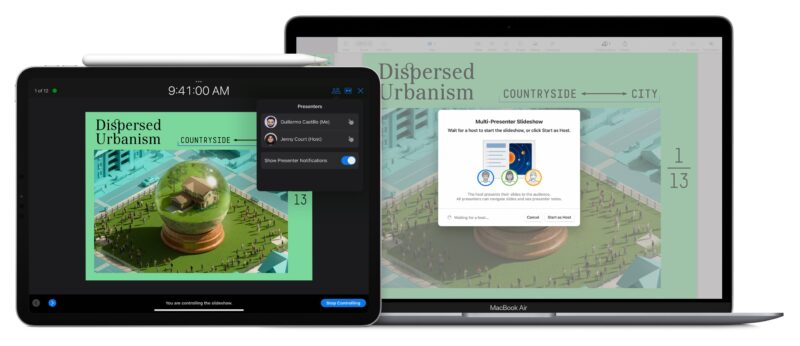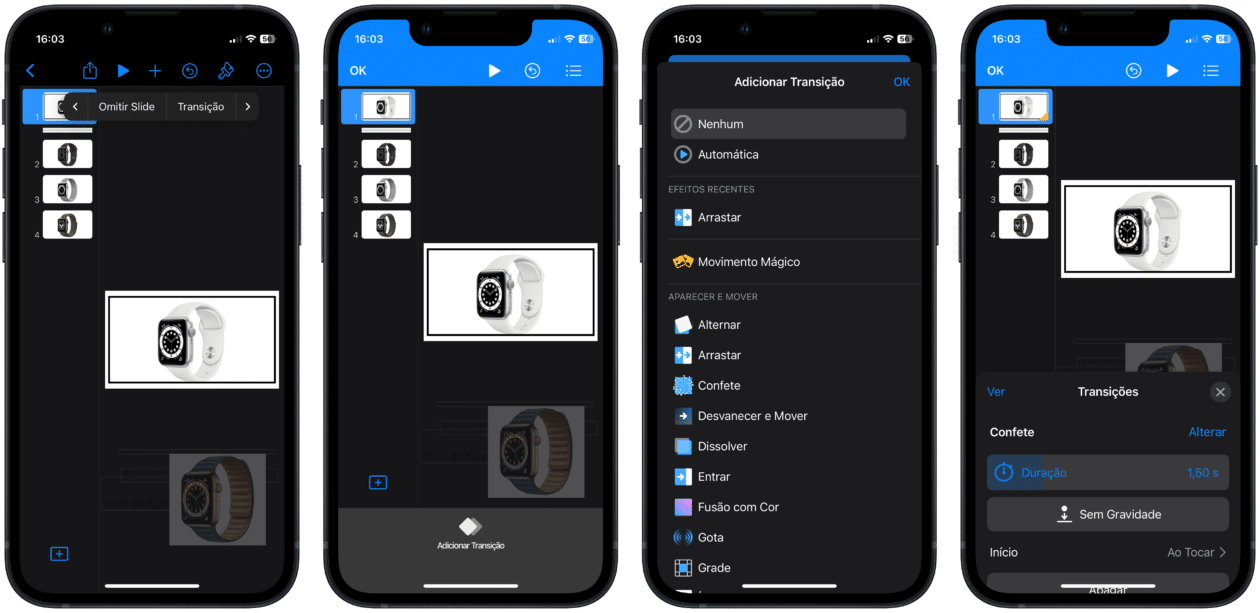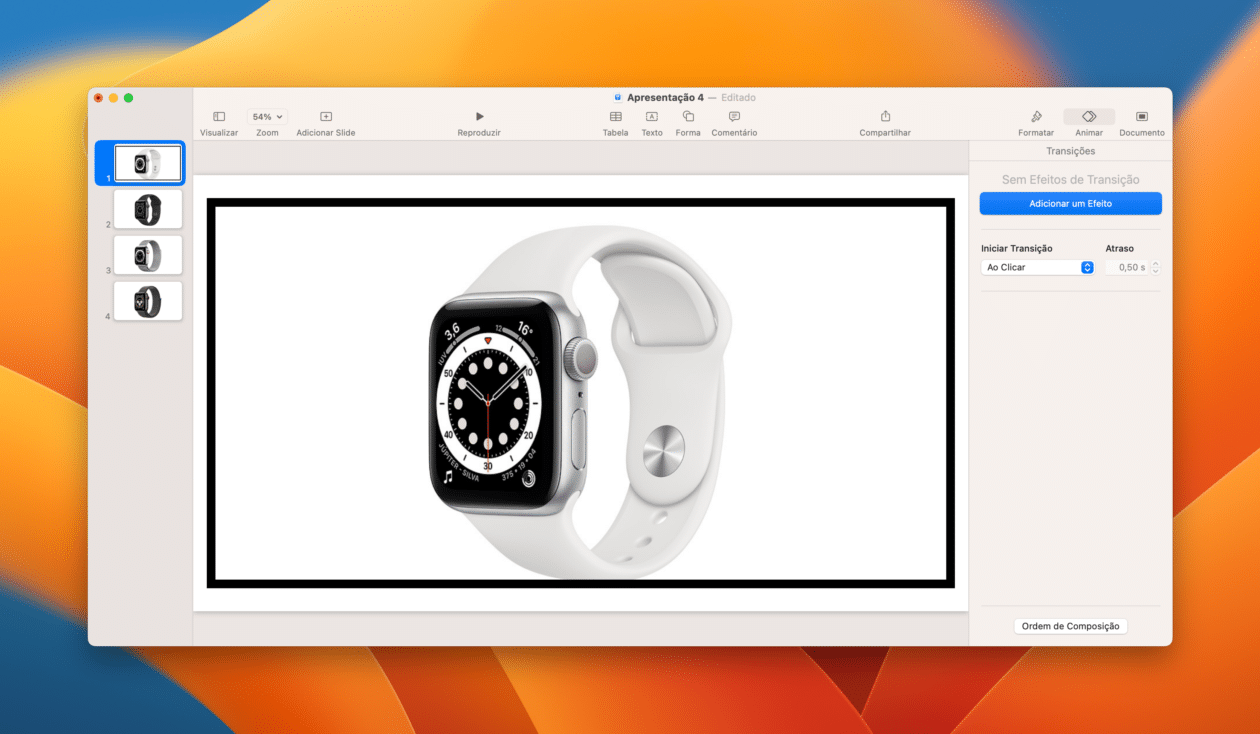Para quem precisa criar apresentações de slides e já está dentro do ecossistema da Apple, a melhor software para isso é o Keynote, criado pela própria empresa.
Para deixá-las com uma cara ainda mais diferente, você pode adicionar transições para os seus slides. E é exatamente isso que mostraremos como você pode fazer.
Vamos nessa?! 👨💻
Como adicionar uma transição em uma apresentação do Keynote pelo iPhone/iPad
Abra a apresentação desejada e, no navegador de slides, toque naquele que deseja adicionar a transição (nesse caso, ela será adicionada ao slide seguinte dele). Toque novamente em cima dele e selecione “Transição” (é preciso tocar algumas vezes na setinha para que ele apareça).
Selecione “Adicionar Transição”, na parte inferior da tela, e escolha uma delas na lista que será exibida a seguir. Para pré-visualizá-la antes da escolha, vá até “Ver”, no canto superior esquerdo. Estando satisfeito com a escolha, toque em “OK”.
Feito isso, selecione a transição, na parte inferior da tela, para conferir os ajustes extras que podem ser feitos. Dentre eles, a duração, a direção do efeito, etc. Toque em “OK”, no canto superior esquerdo, para salvar tudo.
Como adicionar uma transição em uma apresentação do Keynote pelo Mac ou pela web
Com a apresentação aberta, clique no slide desejado (no navegador de slides). Depois, na parte superior direita, selecione “Animar” e “Adicionar um Efeito” para escolher aquele que quiser usar.
Feito isso, faça os ajustes desejados (que variam de acordo com aquele escolhido). Para adicionar o efeito em vários slides, selecione-os, clique em “Adicionar um Efeito” (na barra lateral) e escolha a desejada.
Além das transições padrões, você também pode usar as transições em Movimento Mágico, que anima os objetos presentes na sua apresentação. Mas isso é assunto para um próximo artigo! 😉